Направите једну празну датотеку
Најлакши начин за употребу наредбе додир је стварање једне празне датотеке у терминалу. Унесите следећу наредбу у терминал да бисте брзо креирали празну датотеку:
$ тоуцх 'име датотеке'Пример
$ тоуцх НевфилеУ следећем примеру ћемо створити празну датотеку кроз терминал са именом 'Нова датотека.'Додирна команда не обавештава путем упита када се креира нова датотека. Дакле, да бисте верификовали стварање нове датотеке, наведите датотеке помоћу команде 'лс'.

Направите више датотека
Следећа синтакса се користи за стварање више датотека помоћу наредбе додир:
$ тоуцх име датотеке1 име датотеке2 име датотеке3 .. .Пример
Помоћу наредбе додир креираћемо три датотеке са три различита имена у примеру датом у наставку:
$ тоуцх невфиле1 невфиле2 невфиле3Након извршавања горње наредбе, покрените команду 'лс' да бисте проверили да ли постоје ново креиране датотеке.

Избегавајте стварање датотеке
Коришћењем команде додиром такође можете избећи стварање нове датотеке. Да бисте спречили стварање датотеке, користите додирну наредбу са опцијом '-ц', а додирна наредба неће створити нову датотеку ако датотека већ не постоји. Ево синтаксе испод:
$ тоуцх -ц име датотекеПример
У овом примеру, приморићемо систем да избегне стварање нове датотеке помоћу команде додир, како следи:
$ тоуцх -ц тест датотекаКада користите команду 'лс', наведите ту датотеку, а затим се на мом систему прикаже следећи излаз који показује да датотека не постоји.

Промените време приступа датотекама и време модификације
Помоћу додирне команде можете да промените приступ и време промене датотеке. То ћемо учинити у следећем примеру.
Пример
У овом примеру ћемо створити датотеку под називом „тестфиле“ помоћу команде тоуцх. Затим ћемо приказати статистику датотека помоћу команде 'стат'.
$ тоуцх тестфиле$ стат тест датотека
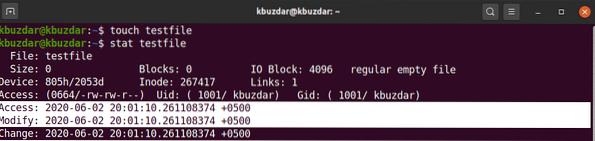
Да бисте променили време приступа и модификовано време датотеке „тестфиле“, извршите следећу наредбу:
$ тоуцх тестфилеУ следећем излазу можете видети да су промењена времена приступа и модификације датотеке.
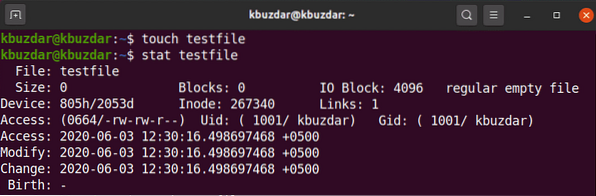
Промените време приступа или време промене
Можете да промените само време приступа или само модификовање помоћу додирне команде. Да бисте променили само време приступа, користите следећу синтаксу:
$ тоуцх -име датотекеПример
У овом примеру ћемо створити датотеку под називом „тестфиле“ помоћу команде тоуцх са опцијом „-а“, а затим одштампати статистику датотеке помоћу наредбе стат, како следи:
$ тоуцх-тест датотека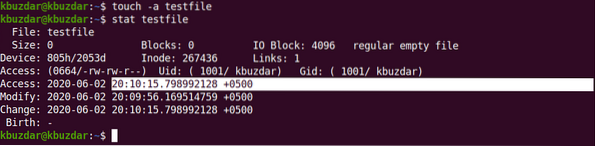
Користите следећу команду на вашем терминалу за приказ статистике датотеке:
$ тоуцх тестфиле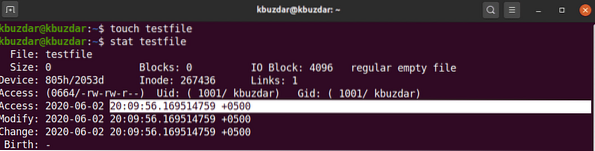
У следећем излазу видећете да је време приступа промењено у односу на горњи излаз.
Слично томе, можете користити команду додир да бисте променили време модификације постојеће датотеке помоћу опције '-м', како следи:
$ тоуцх -м тестфилеУ следећем излазу променили смо време модификације датотеке „тестфиле“.'
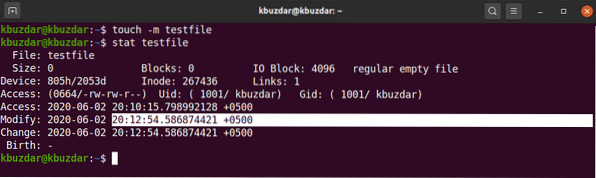
Копирајте приступ и време измене једне датотеке у другу
Помоћу команде додир можете копирати време приступа и модификације једне датотеке у другу датотеку.
Пример
У овом примеру ћемо створити датотеку која се зове „тестфилеА“ и другу датотеку која се зове „тестфилеБ“, како следи:
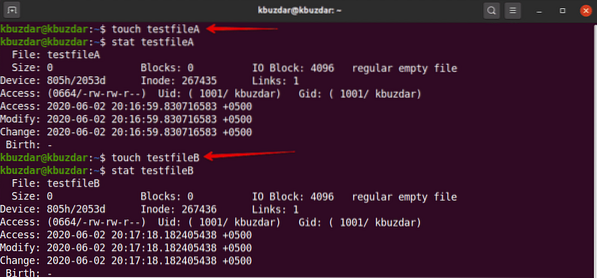
Овде желимо да копирамо време приступа и модификације тестфилеА у тестфилеБ. Да бисте то урадили, извршите следећу наредбу о додиру:
$ тоуцх тестфилеА -р тестфилеБ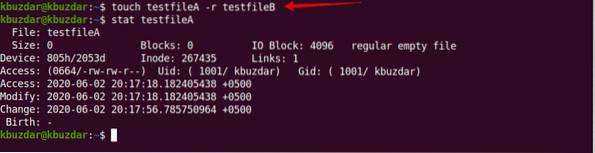
Коришћењем наредбе стат можете видети да су времена приступа и модификације тестфилеА копирана у тестфилеБ.
Креирање датотеке са назначеном временском ознаком
Коришћењем наредбе додир такође можете да креирате датотеку са назначеном временском ознаком која ће имати следећу основну синтаксу:
$ тоуцх -т ИИММДДХХММ.СС име датотекеПример
У овом примеру ћемо створити нову датотеку са назначеном временском ознаком, како следи:
$ тоуцх -т 1907200830.30 тестфиле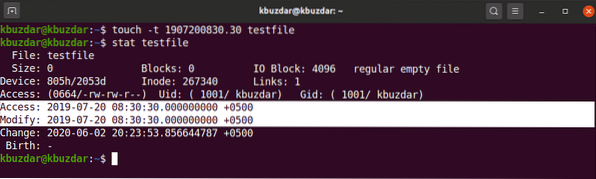
Промена временске ознаке датотеке
Коришћењем команде додир такође можете променити временску ознаку постојеће датотеке, како следи:
$ тоуцх -ц -т ИИММДДХХММ.СС име датотекеПример
У следећем примеру ћемо променити временску ознаку „тестфиле“ новом временском ознаком.
$ тоуцх -ц -т 2002180715.15 тестфиле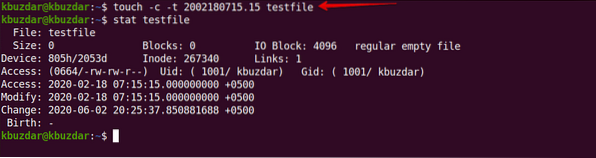
Овај чланак је обухватио основне употребе команде тоуцх у Линуку. Ако желите, слободно истражите сложенију употребу додирне команде користећи свој Убунту 20.04 систем. Надам се да вам се свидео овај чланак.
 Phenquestions
Phenquestions


